U盘作为一种便捷的数据存储设备,广泛应用于我们的日常生活和工作中。然而,在使用U盘时,有时会遇到“需要格式化”的提示,这让许多用户感到困惑和不安。那么,面对这种情况,我们应该如何解决呢?本文将为您详细解析U盘格式化的问题,并为您提供一些实用的解决方案和注意事项。

图片来源于网络,如有侵权请告知
一、为什么U盘需要格式化?
首先,我们需要了解为什么U盘会出现需要格式化的提示。这通常是由于U盘文件系统出现错误、病毒感染或存储介质损坏等原因导致的。当U盘的文件系统出现问题时,操作系统可能无法正确读取U盘中的数据,从而提示需要格式化。
二、如何解决U盘需要格式化的问题?
1、更换连接设备
尝试更换连接设备,如将U盘插入到另一台电脑或设备中,看看是否还是出现提示格式化问题,有时候问题可能是由于计算机的USB接口或驱动程序导致的。

图片来源于网络,如有侵权请告知
2、使用数据恢复软件
如果您的U盘数据非常重要又未备份的情况下,应避免直接点格式化,为了确保数据的安全,您可以考虑使用专业的数据恢复软件来扫描U盘并提取出文件,然后再考虑将U盘格式化以恢复其正常使用。
- 首先,下载并运行专业的数据恢复软件,以云骑士数据恢复软件为例,打开该软件操作界面,并根据所需选择相应的恢复模式,如【U盘/内存卡恢复】。
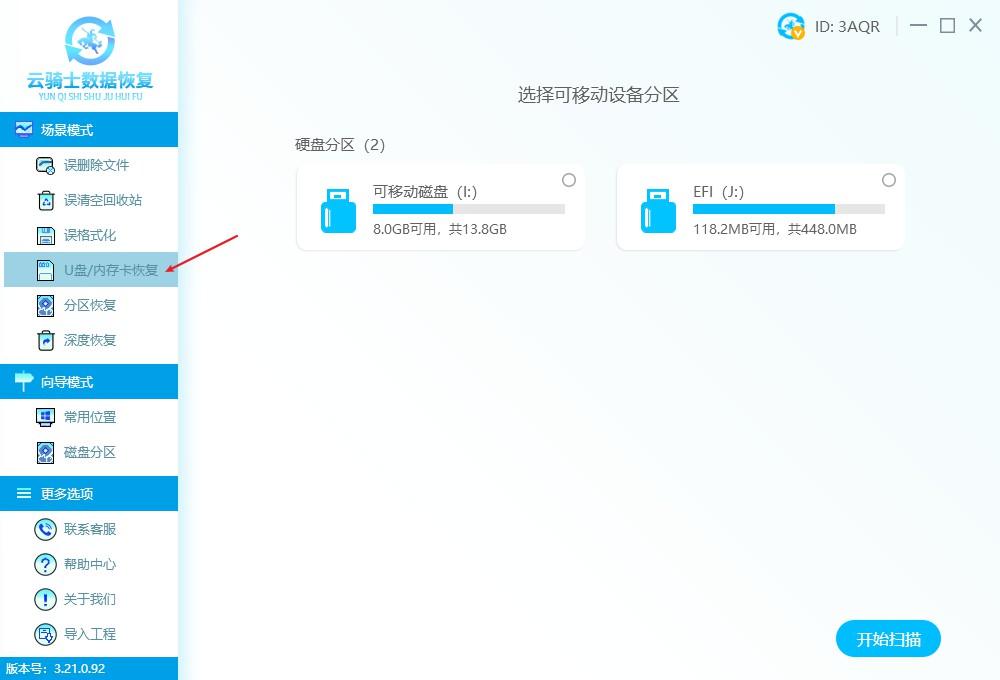
- 然后,在界面右侧选择能正常识别到的U盘【开始扫描】,如果无法识别,建议换一个USB接口,如果还是无法识别,可能存在物理性损坏。
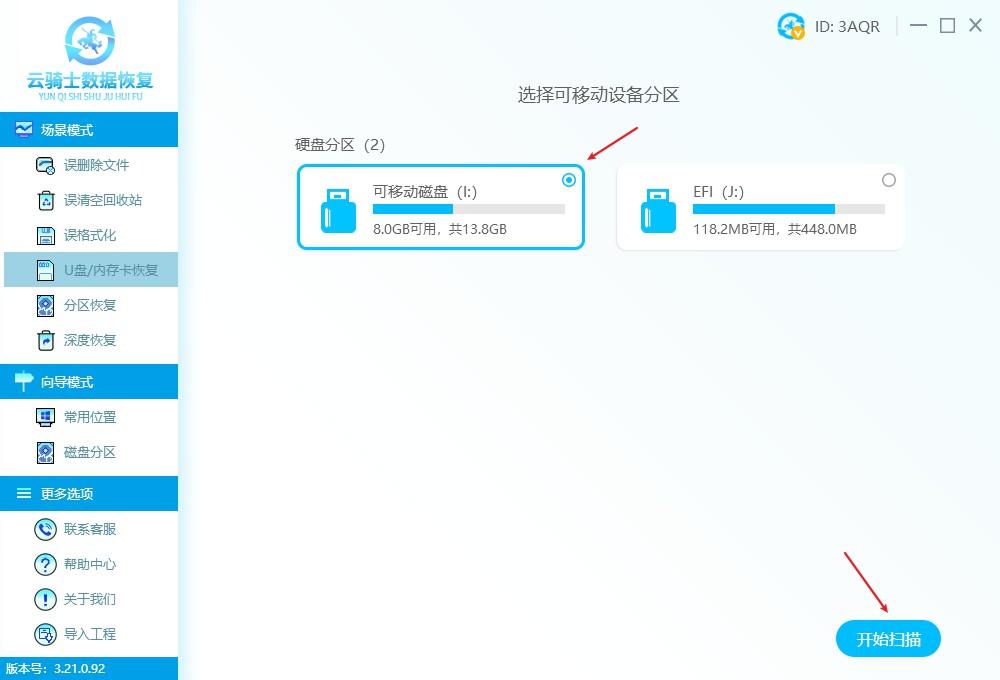
- 随后,软件会自动扫描U盘内的所有文件,在扫描完成后,用户可以从软件内查看并预览,选择需要恢复的重要文件,点击【立即恢复】。
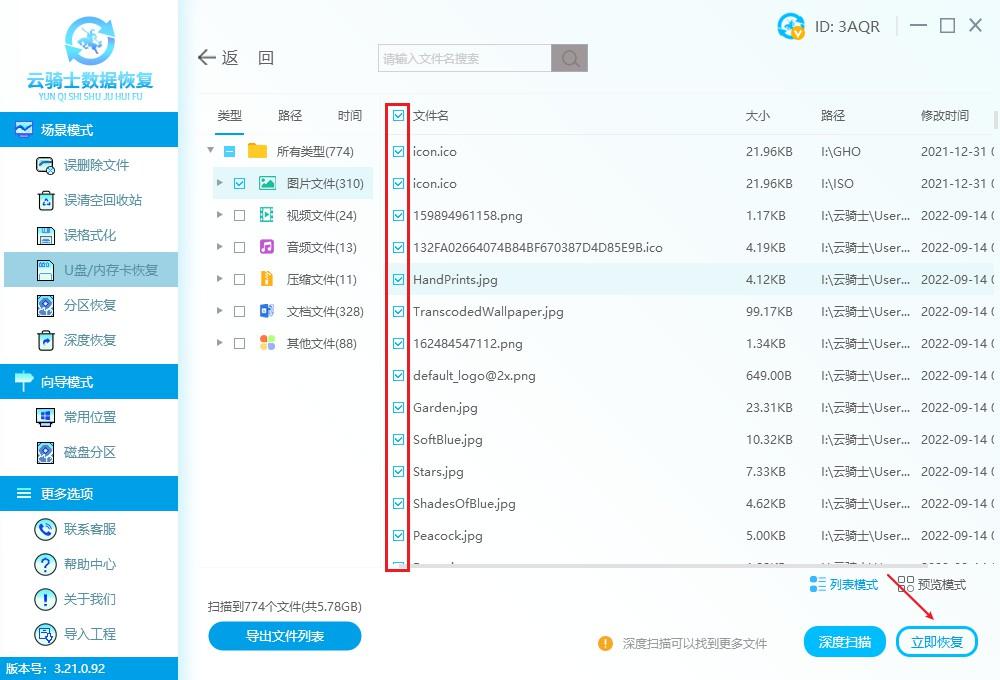
- 最后,按照软件的指示将恢复出来的文件保存到其他存储介质中即可,这样,即使后续需要进行U盘的格式化,也不会导致之前的重要数据丢失。
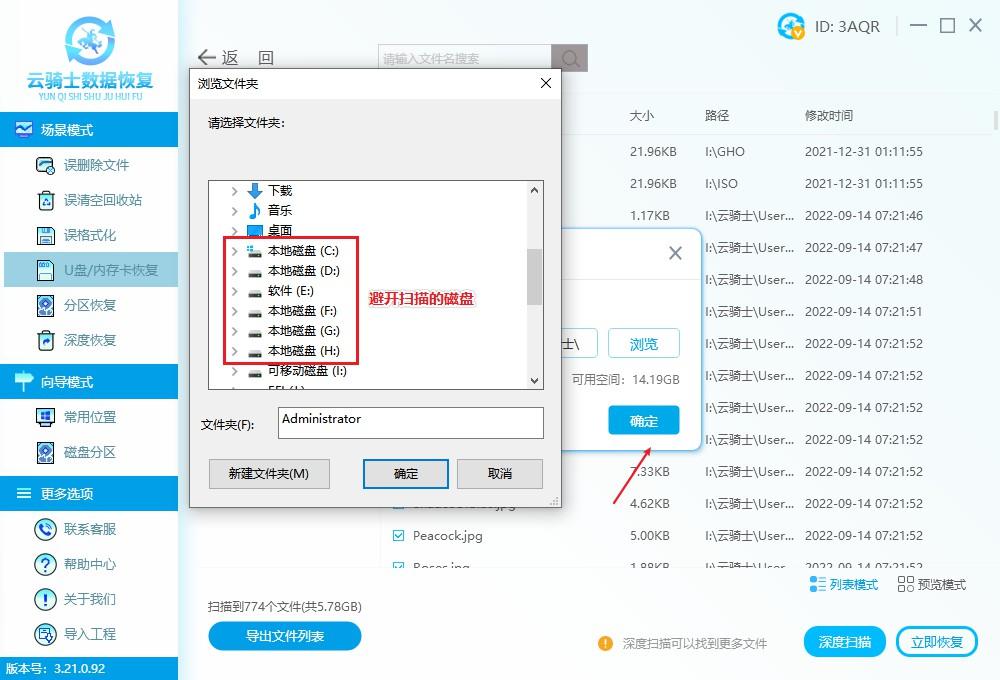
3、尝试修复文件系统
如果您的U盘数据已备份或者不重要,在Windows系统中,您可以尝试使用“磁盘检查”工具来修复U盘的文件系统。具体步骤如下:
- 插入U盘并打开“此电脑”,右键点击U盘图标,选择“属性”。
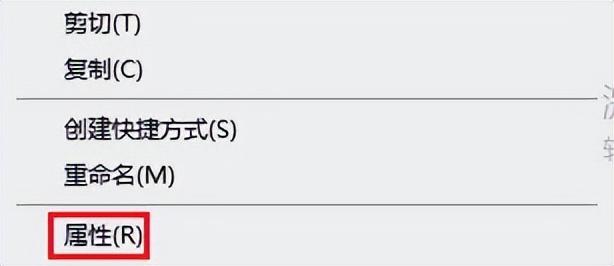
- 在属性窗口中,依次点击“工具”》“检查”按钮。
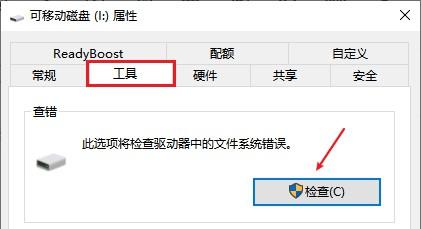
- 如果有错误的话,往往会弹出修复此驱动器窗口,选择“修复驱动器”选项。
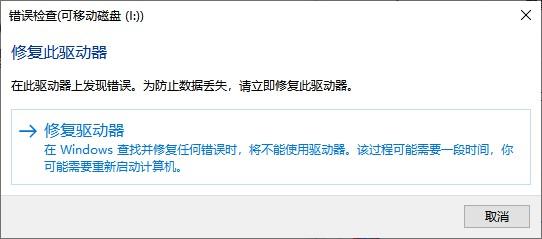
- 等待检查完成后,查看是否解决了问题。
4、寻求线下人员帮助
如果U盘更换设备连接后依然出现需格式化的提示,或者数据恢复软件无法正常识别U盘帮助提取数据,可能是U盘本身的硬件问题。这时,建议您寻求线下人员的帮助,或者您可以考虑更换一个新的U盘。
三、使用U盘的注意事项
(1)定期备份数据
为了防止数据丢失,建议定期备份U盘中的重要数据。这样,即使U盘出现问题,您仍然可以从备份中恢复数据。
(2)避免在不安全的环境下使用U盘
尽量不要在公共场所或不受信任的计算机上使用U盘,以防止病毒感染或数据泄露。
(3)注意U盘的插拔方式
在插拔U盘时,请确保按照正确的方式进行。避免在数据传输过程中突然拔出U盘,以免造成数据损坏或丢失。
四、U盘相关问答
问:U盘格式化后数据能恢复吗?
答:一般来说,U盘格式化后的数据是可以恢复的。但成功率取决于多个因素,包括是否继续往U盘写入新数据、使用的数据恢复软件质量等。建议在格式化后尽快停止往U盘写入新数据,并使用专业的数据恢复工具进行尝试恢复。
总结:
U盘作为我们日常生活和工作中不可或缺的数据存储设备,其使用和维护需要我们付出一定的关注和努力。面对U盘需要格式化的提示,我们不必过于紧张。通过了解问题的原因和解决方法,以及遵循一些使用U盘的注意事项,我们可以更好地保护我们的数据和U盘本身,希望本文能为您在使用U盘时提供一些帮助和指导。
延伸阅读:
笔记本电脑里回收站删除的文件怎么找回来?这几招帮你恢复
电脑e盘里面的文件夹不见了怎么办?教你几招快速找回
win10安全中心误删文件怎么办?解析恢复与预防策略








